剪映如何更改放大特效位置 调整放大特效位置方法一览
2023-05-02 616本篇文章由小编给您带来的剪映如何更改放大特效位置和调整放大特效位置方法一览的具体内容分享。在剪映APP中的放大特效是各位用户都比较常用的特效效果之一,可以将视频中的特定目标进行放大突出,那么在使用放大特效时要怎么调整位置来使目标进行放大呢?具体的操作方法是什么呢?想必大家对此都有疑问,下面就跟随小编一起来看看吧!
剪映怎么调整放大特效位置
1、打开剪映app,点击来【开始创作】。
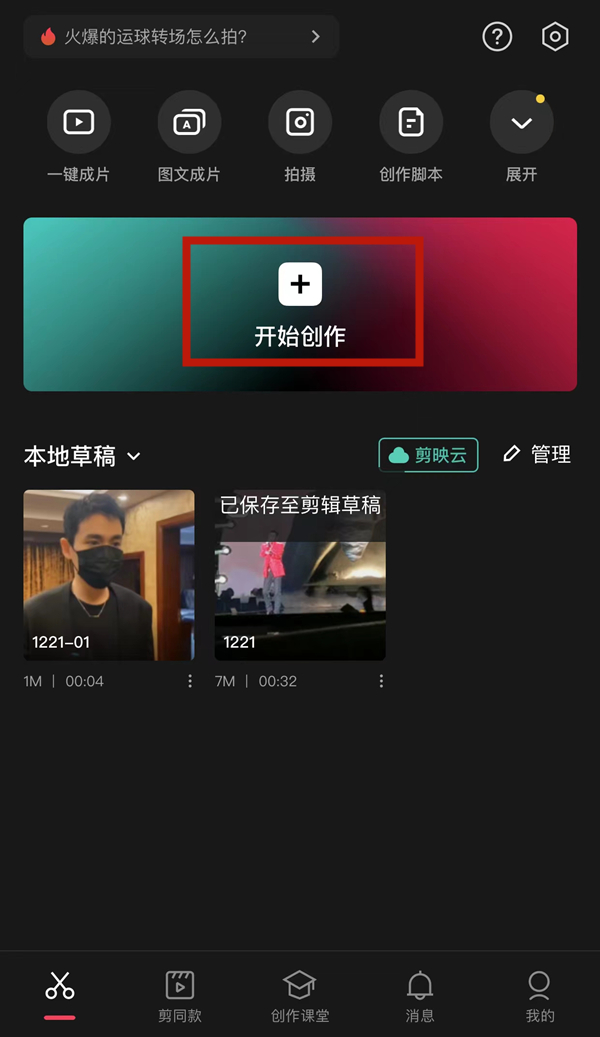
2、添加完视频后点击【特效】。
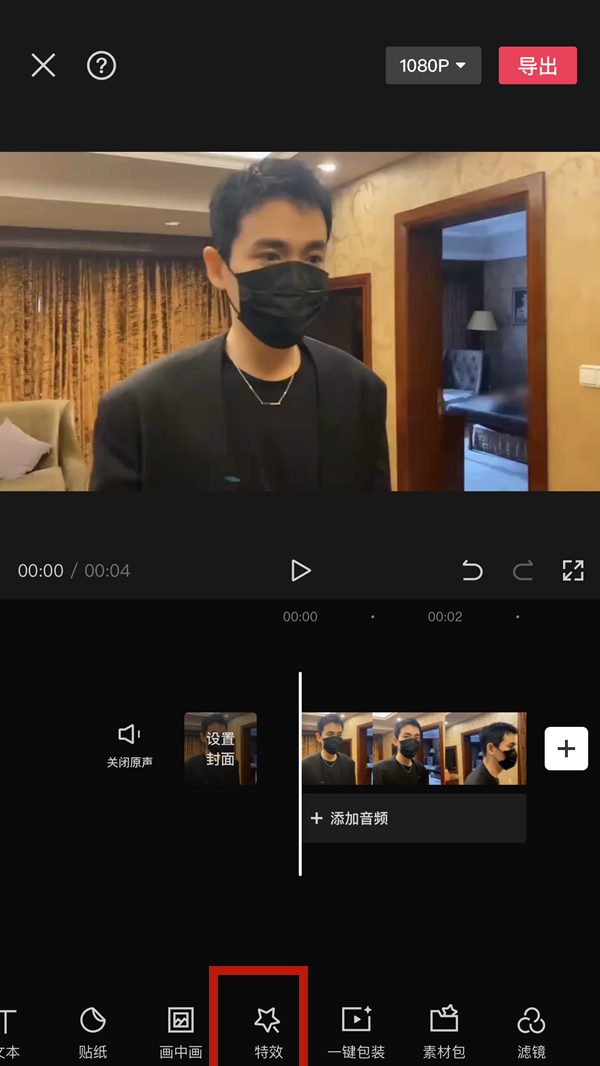
3、点击【画面特效】。
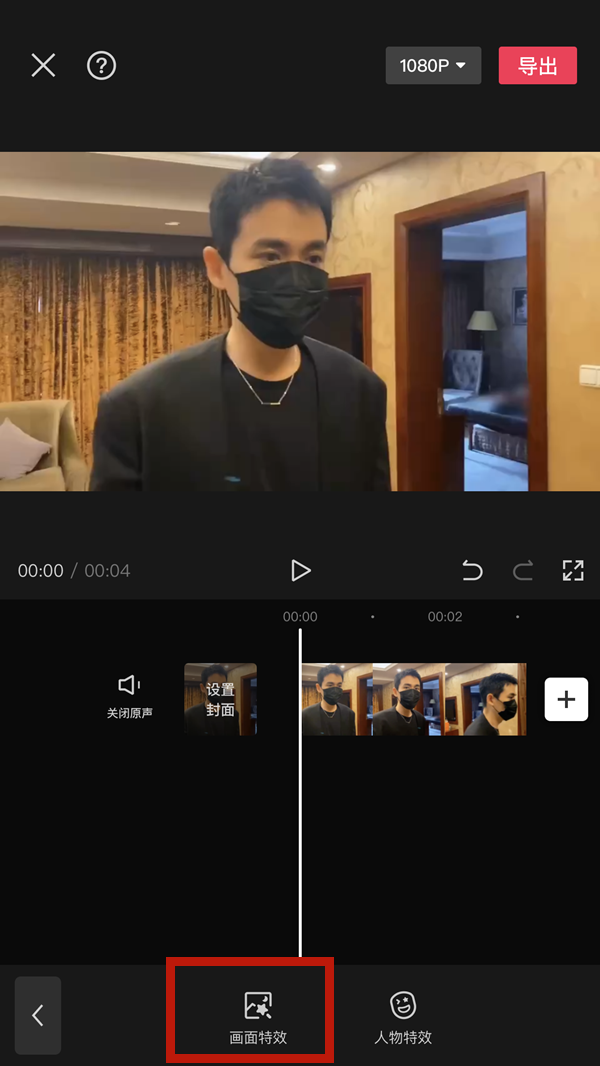
4、进入画面特效功能后 ,选择【基础】,在基础特效下面选择【放大镜】。
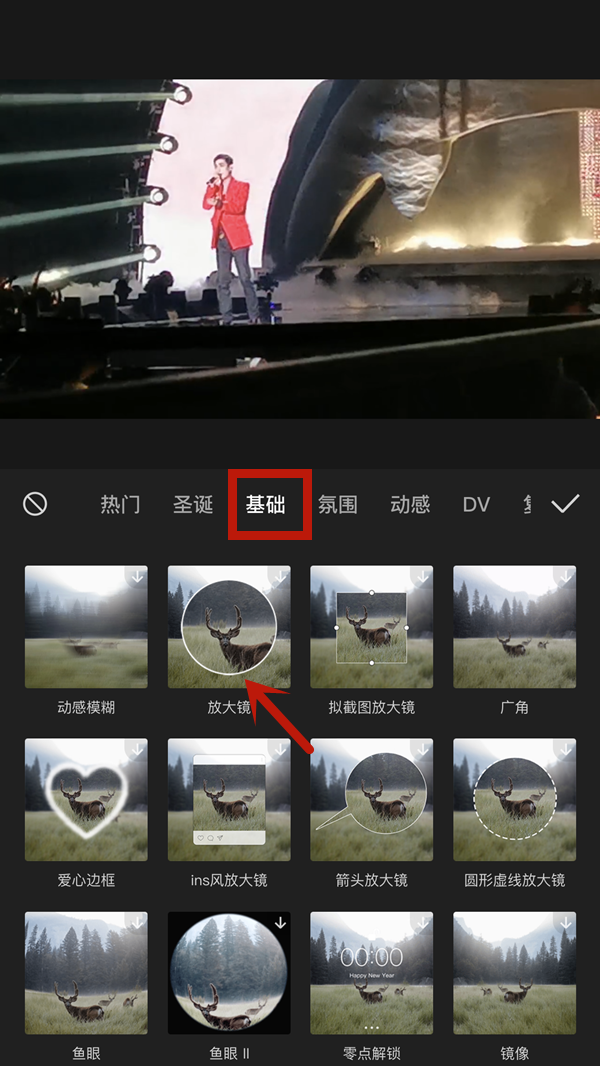
5、打开调整参数功能,对特效位置的参数进行调整即可。
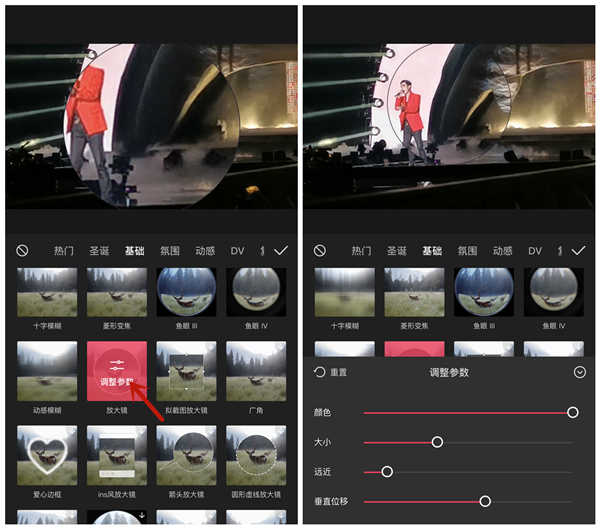
以上就是剪映如何更改放大特效位置和调整放大特效位置方法一览的全部内容,希望可以为你带来帮助,欢迎大家阅读!
相关资讯
查看更多最新资讯
查看更多-

- 完美万词王如何设置循环播放 开启循环播放功能流程一览
- 2023-05-31 1619
-

- 剪映如何使用镜像翻转 镜像翻转功能用法详解
- 2023-05-31 2869
-

- 时间规划局如何删除事件 删除记录事件方法介绍
- 2023-05-31 1823
-

- 腾讯会议在哪里取消会议预订 撤回预定会议流程一览
- 2023-05-31 1892
-

- 腾讯会议怎么开启会议字幕 设置会议字幕功能方法介绍
- 2023-05-31 2112
热门应用
查看更多-

- 快听小说 3.2.4
- 新闻阅读 | 83.4 MB
-

- 360漫画破解版全部免费看 1.0.0
- 漫画 | 222.73 MB
-

- 社团学姐在线观看下拉式漫画免费 1.0.0
- 漫画 | 222.73 MB
-

- 樱花漫画免费漫画在线入口页面 1.0.0
- 漫画 | 222.73 MB
-

- 亲子餐厅免费阅读 1.0.0
- 漫画 | 222.73 MB
-
 下载
下载
湘ICP备19005331号-4copyright?2018-2025
guofenkong.com 版权所有
果粉控是专业苹果设备信息查询平台
提供最新的IOS系统固件下载
相关APP应用及游戏下载,绿色无毒,下载速度快。
联系邮箱:guofenkong@163.com









